Kenapa musti diketahui cara mengatur directory yang digunakan untuk penyimpnan file ? ini karena masih banyak pengguna (user) komputer khususnya yang masih pemula seringkali mengalami kehilangan file yang telah dibuatnya dari microsoft office excel atau dari program aplikasi lainnya, ini karena pengguna belum memahami fungsi dari folder itu sendiri, sehingga saat menyimpan file mereka (para pengguna) itu sendiri tidak tahu dimana aplikasi yang digunakan itu menyimpan file yang telah dibuat.
Untuk itu kita perlu menentukan folder yang mana yang harus kita simpan file agar sewaktu-waktu dibutuhkan kembali dapat dengan mudah ditemukan dalam direktori yang telah kita buat dan atur dalam microsoft office excel.
Bagaimana membuat folder ? bagi yang belum tau caranya bisa klik di sini untuk mebuat folder terlebih dahulu.
Setelah membuat folder kita kembali dalam microsoft office excel, dan melanjutkan dengan menentukan folder (folder yang telah dibuat) yang akan digunakan untuk menyimpan file-file dari microsoft office excel.
Caranya, klik Menu Tools – Options sehingga jendela atau window Options muncul seperti pada gambar berikut :
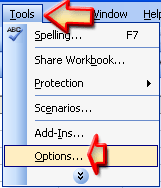
Pada window Options, klik tab General seperti terlihat dalam gambar yang sudah saya tandai dengan garis lingkar berwarna hijau.
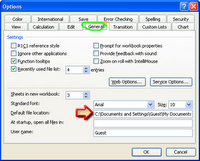
Pada bagian bawahnya perhatikan tanda panah, di situ tertera Default File Location, yaitu pada c:\Documents and Settings (bila belum pernah diubah), ini menyatakan bahwa setiap file yang dibuat di microsoft office excel akan disimpan di folder ini.
Agar file yang dibuat di microsoft office excel tidak tersimpan di Documents and Settings, maka kita harus mengubahnya, sebagai contoh kita mengubah tempat penyimpanan file microsoft office excel pada directory TABEL yang berada di drive D.
Langkah berikutnya adalah menghapus default directory yang sedang aktif dan menggantinya menjadi D:\tabel kemudian klik OK. Lihat seperti dalam gambar berikut.
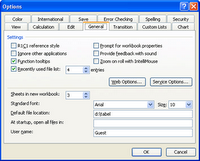
Selanjutnya apabila anda membuat tabel di microsoft office excel maka akan secara otomatis anda di arahkan untuk menyimpan file dalam directory TABEL pada drive D.
Selain menyimpan Default Directory tersebut menjadi tempat default untuk kita membuka dokumen/tabel yang pernah kita buat (Save dan Open).
Untuk membuktikan setelah mengaturnya coba jalankan perintah untuk menyimpan file dengan cara klik menu File – Save as atau Klik menu File – Open, maka kita akan di arahkan ke folder yang telah kita tentukan dalam jendela Options tadi.
Tips : sebaiknya semua dokumen/data tersimpan pada drive yang berbeda dari drive yang menyimpan sistem operasi, hal ini dimaksud agar apabila sistem operasi mengalami kerusakan atau terserang oleh virus tertentu yang menyebabkan drive tersebut harus di format ulang, maka data yang kita simpan tidak ikut terformat dan mempermudah back up data.
Selamat mencoba…Sumber: Belajar Ilmu Komputer

Post a Comment
Komentar Anda Sangat Berguna